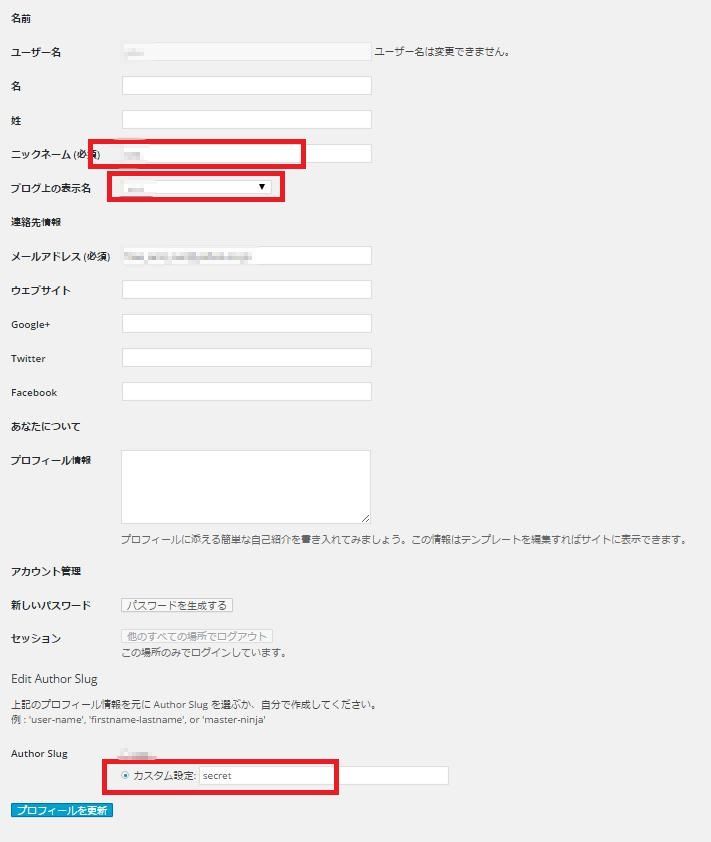「あなたのワードプレスの管理画面丸見えになっていませんか?」
EDIT AUTHOR SLUGというプラグインの話をします。
私はアフィリエイトサイトを作るときはワードプレスをメインとして使っています。
現在までに30個ほどワードプレスでサイト作ってます。
とりあえず、ドメイン取得の目標は500個としています。
まだまだですね。
この500個という数字は私がサイトアフィリエイトを始めたときに自分にも出来そうな手法だと思った人を参考にしています。
その方は400個ドメイン取ってサイトを展開したら月100万近くまでの報酬になったとのことでしたのでその人を超えるべく100個上乗せの500個にしました。が分かってはいましたがその人はとてつもないスーパー根性アフィリエイターです。
その人は分かる方には分かると思います。
ちなみに私はその人からの商材は買ってはいませんが、おそらく400個展開したら100万近くというのは分かりませんが私の今の力(この記事を書いている時点で)だったら50万前後はいくと思います。
⇒サイトアフィリエイトを始めて10ヶ月目の私の考えと手法/2つのサイトのアクセス解析公開
その人の力だったら間違いなく100万近くいってると思います。
ペナとかも色々あると思いますので、理論上、順調に積み重なっていけばということになります。
ちなみに、現在の私はこの手法は片手間に行なっている感じです。(そしてかなり自分テイストのオリジナリティーが含まれた形となっています)
メインでは行なっていません。
アドセンスのBANのリスクが怖いですからね・・・。
結構非情ですから・・・理屈が通用しません・・・。
現在はASPアフィリメインにシフトしていってます。
⇒A8.netとはアフィリエイターの誰もが通るASP(アフィリエイト・サービス・プロバイダー)
話が反れましたが。
Contents
EDIT AUTHOR SLUGというプラグインとの出会い
見出しも付けたんで、これでここからはEDIT AUTHOR SLUGというプラグインの話しかしません。
基本的にスタードメインでドメインを取得してエックスサーバーで展開?言葉が合ってるのかどうかは分かりませんが。
そしてまぁ最初に自動インストールを使ってワードプレスをインストールしてから、いくつかのプラグインを放り込んで記事が書けるように設定していくわけですね。
初めてワードプレスを作ったときはEDIT AUTHOR SLUGというプラグインは使っていませんでした。
というのもあんまり紹介されていなかったからです。
存在自体を知りませんでした。
このEDIT AUTHOR SLUGというプラグインを紹介していたアフィリエイターの方のことを勝手に私が気になっていて、でその人のプロフィールとか見てたら、このプラグインをおすすめしていたんですね。
このEDIT AUTHOR SLUGというプラグインにアフィリエイトリンクがあれば私はその人から間違いなく買っていたと思います。
必須というわけではないんですかね?
私は結構重要なプラグインかな?とは思っているんですがね。
それかもっと高性能なプラグインが存在しているのかもしれません。
ログインIDを隠す方法は色々あるみたいですから。
それにワードプレスにあんまりプラグインを多く使うこと自体良いこととされていませんからね。
少なければ少ない方が良いようですしね。
EDIT AUTHOR SLUGというプラグインの機能
このEDIT AUTHOR SLUGというプラグインはなにかというと『ワードプレスのログインIDを隠す』という機能をもつプラグインなわけです。
ワードプレスサイトのURLの末尾に”?author=1”をつけて更新をかけるとワードプレスのログインIDがモロバレというわけになるのです。
試しにやってみてください。
知らない人のワードプレスで作られているサイトでやってみてもいいですよ。
ですから、ログイン画面を守っているのはパスワードだけということになります。
この恐ろしくセキュリティーの甘い状態を防ぐためにEDIT AUTHOR SLUGというプラグインを使うわけですね。
EDIT AUTHOR SLUGというプラグインの設定方法
では設定方法です。
まずは、EDIT AUTHOR SLUGというプラグインをインストールしてこなければ話になりませんので、とりあえずインストールして下さい。
ですぐに有効化してもらって結構です。
で次にワードプレスの管理画面からユーザー→あなたのプロフィールをクリックします。
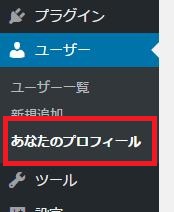
赤枠の部分です。
でこの画面にいくわけですね。
そしたら次は上から順に赤枠に囲まれている部分を変更していきます。
最後のカスタム設定のところにしっかりと変更しなければ意味がありませんよ。
私の場合はなにも面白みのないsecretとしてますがなんでも構いません。
![]()
するとこーなります。
ちょっと画像がわかりにくいですがブラウザの上部に表示されるURLのところです。
あなたのワードプレスの管理画面へのセキュリティーはまぁまぁになるということです。
こんなことせずにIDがモロバレでもパスワードが強烈に解読できないものであってもいいですが、それでもやっぱり両方ともが強固な方がいいですね。
さいごに~パスワードの変更も可能です
ワードプレスのパスワードも最初に設定したものとは別のパスワードに変更できます。
パスワードを変更する方法は、管理画面からユーザー→あなたのプロフィール→アカウント管理の新しいパスワードをクリックすれば、とても自分には考え付かないパスワードを提案してくれます。